Microsoft Entra SSO-integratie met SURFconext
In dit artikel leert u hoe u SURFconext integreert met Microsoft Entra ID. MET SURF verbonden instellingen kunnen SURFconext gebruiken om zich aan te melden bij veel cloudtoepassingen met hun instellingsreferenties. Wanneer u SURFconext integreert met Microsoft Entra ID, kunt u het volgende doen:
- In Microsoft Entra ID beheren wie toegang heeft tot SURFconext.
- Ervoor zorgen dat gebruikers automatisch met hun Microsoft Entra-account worden aangemeld bij SURFconext.
- Beheer uw accounts op één centrale locatie.
U configureert en test eenmalige aanmelding van Microsoft Entra voor SURFconext in een testomgeving. SURFconext ondersteunt door SP geïnitieerde eenmalige aanmelding en Just In Time-inrichting van gebruikers.
Notitie
De id van deze toepassing is een vaste tekenreekswaarde zodat maar één exemplaar in één tenant kan worden geconfigureerd.
Vereisten
Als u Microsoft Entra ID wilt integreren met SURFconext, hebt u het volgende nodig:
- Een Microsoft Entra-gebruikersaccount. Als u dat nog niet hebt, kunt u gratis een account maken.
- Een van de volgende rollen: Application Beheer istrator, Cloud Application Beheer istrator of Toepassingseigenaar.
- Een Microsoft Entra-abonnement. Als u geen abonnement hebt, kunt u een gratis account krijgen.
- Een SURFconext-abonnement waarvoor eenmalige aanmelding is ingeschakeld.
Toepassing toevoegen en een testgebruiker toewijzen
Voordat u begint met het configureren van eenmalige aanmelding, moet u de SURFconext-toepassing toevoegen vanuit de Microsoft Entra-galerie. U hebt een testgebruikersaccount nodig om toe te wijzen aan de toepassing en de configuratie voor eenmalige aanmelding te testen.
SURFconext toevoegen vanuit de Microsoft Entra-galerie
Voeg SURFconext toe vanuit de Microsoft Entra-toepassingsgalerie om eenmalige aanmelding met SURFconext te configureren. Zie de quickstart: Toepassing toevoegen vanuit de galerie voor meer informatie over het toevoegen van toepassingen vanuit de galerie.
Microsoft Entra-testgebruiker maken en toewijzen
Volg de richtlijnen in het artikel voor het maken en toewijzen van een gebruikersaccount om een testgebruikersaccount met de naam B.Simon te maken.
U kunt ook de wizard Enterprise App Configuration gebruiken. In deze wizard kunt u een toepassing toevoegen aan uw tenant, gebruikers/groepen toevoegen aan de app en rollen toewijzen. De wizard biedt ook een koppeling naar het configuratievenster voor eenmalige aanmelding. Meer informatie over Microsoft 365-wizards.
Eenmalige aanmelding voor Microsoft Entra configureren
Voer de volgende stappen uit om eenmalige aanmelding van Microsoft Entra in te schakelen.
Meld u aan bij het Microsoft Entra-beheercentrum als ten minste een cloudtoepassing Beheer istrator.
Blader naar Identity>Applications Enterprise-toepassingen>>SURFconext-eenmalige> aanmelding.
Selecteer SAML op de pagina Selecteer een methode voor eenmalige aanmelding.
Selecteer op de pagina Eenmalige aanmelding instellen met SAML het potloodpictogram voor Standaard-SAML-configuratie om de instellingen te bewerken.

In de sectie Standaard SAML-configuratie voert u de volgende stappen uit:
a. In het tekstvak Id typt u een van de volgende URL's:
Omgeving URL Productie https://engine.surfconext.nl/authentication/sp/metadataStaging https://engine.test.surfconext.nl/authentication/sp/metadatab. In het tekstvak Antwoord-URL typt u een van de volgende URL's:
Omgeving URL Productie https://engine.surfconext.nl/authentication/sp/consume-assertionStaging https://engine.test.surfconext.nl/authentication/sp/consume-assertionc. Typ in het tekstvak Aanmeldings-URL een van de volgende URL's:
Omgeving URL Productie https://engine.surfconext.nl/authentication/sp/debugStaging https://engine.test.surfconext.nl/authentication/sp/debugIn de SURFconext-toepassing worden de SAML-asserties in een specifieke indeling verwacht. Hiervoor moet u aangepaste kenmerktoewijzingen toevoegen aan de configuratie van uw SAML-tokenkenmerken. In de volgende schermafbeelding wordt de lijst met standaardkenmerken weergegeven.

Notitie
U kunt deze standaardkenmerken handmatig verwijderen of verwijderen onder de sectie Aanvullende claims, als dit niet vereist is.
Bovendien verwacht de SURFconext-toepassing nog enkele kenmerken die als SAML-antwoord moeten worden doorgestuurd. Deze worden hieronder weergegeven. Deze kenmerken worden ook vooraf ingevuld, maar u kunt ze controleren volgens uw vereisten.
Naam Bronkenmerk urn:mace:dir:attribute-def:cn user.displayname urn:mace:dir:attribute-def:displayName user.displayname urn:mace:dir:attribute-def:eduPersonPrincipalName user.userprincipalname urn:mace:dir:attribute-def:givenName user.givenname urn:mace:dir:attribute-def:mail user.mail urn:mace:dir:attribute-def:preferredLanguage user.preferredlanguage urn:mace:dir:attribute-def:sn user.surname urn:mace:dir:attribute-def:uid user.userprincipalname urn:mace:terena.org:attribute-def:schacHomeOrganization user.userprincipalname Als u de transformatiebewerking wilt uitvoeren voor urn:mace:terena.org:attribute-def:schacHomeOrganization-claim , selecteert u de knop Transformatie als bron onder claimsectie Beheren.
Voer op de pagina Transformatie beheren de volgende stappen uit:
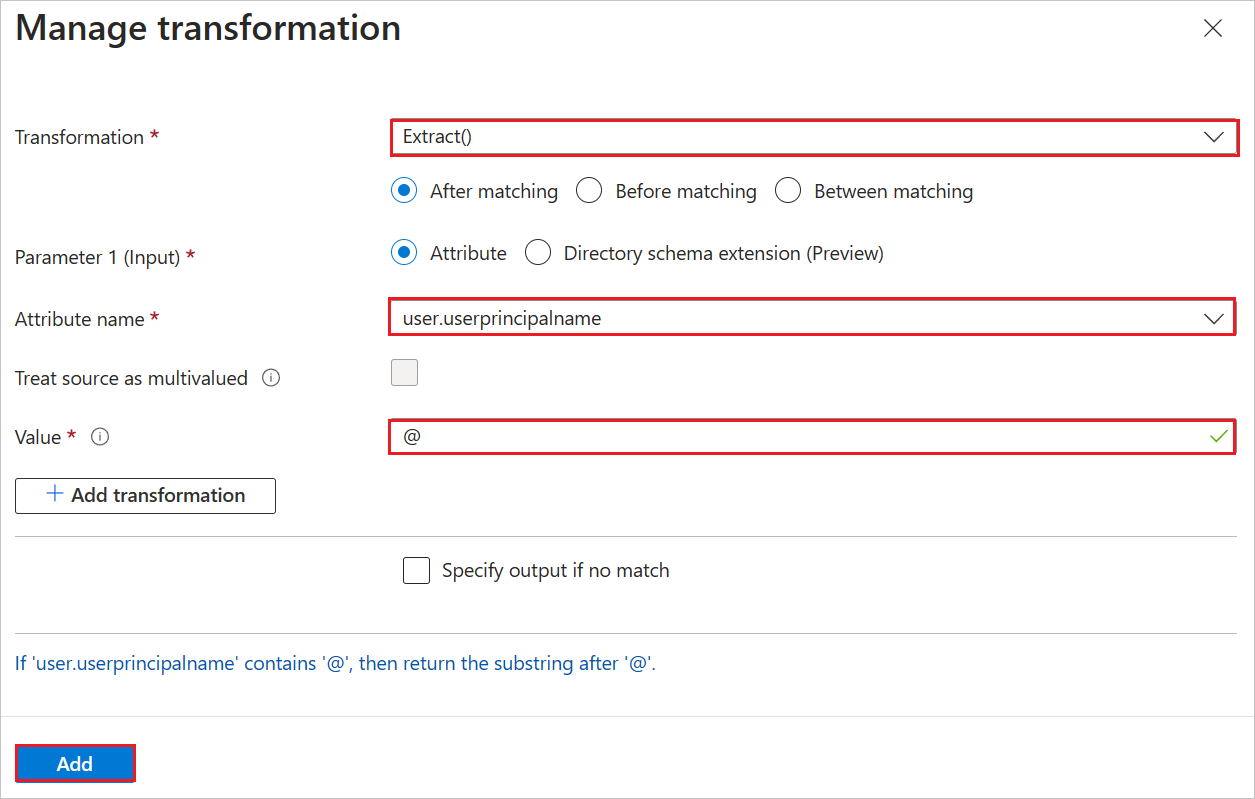
Selecteer Extract() in de vervolgkeuzelijst in het veld Transformatie en klik op Na overeenkomende knop.
Selecteer Kenmerk als parameter 1 (invoer).
Selecteer in het veld Kenmerknaam user.userprinciplename in de vervolgkeuzelijst.
Selecteer @ de waarde in de vervolgkeuzelijst.
Klik op Toevoegen.
Op de pagina Eenmalige aanmelding instellen met SAML klikt u in de sectie SAML-handtekeningcertificaat op de kopieerknop om de URL voor federatieve metagegevens van de app te kopiëren en slaat u deze op uw computer op.

Eenmalige aanmelding voor SURFconext configureren
Als u eenmalige aanmelding aan de zijde van SURFconext wilt configureren, moet u de APP-URL voor federatieve metagegevens verzenden naar het ondersteuningsteam van SURFconext. Het team stelt de instellingen zo in dat de verbinding tussen SAML en eenmalige aanmelding aan beide zijden goed is ingesteld.
SURFconext-testgebruiker maken
In deze sectie wordt een gebruiker met de naam B.Simon gemaakt in SURFconext. SURFconext biedt ondersteuning voor Just-In-Time-inrichting van gebruikers. Deze functie is standaard ingeschakeld. Deze sectie bevat geen actie-item voor u. Als er nog geen gebruiker in SURFconext bestaat, wordt er meestal een nieuwe gemaakt na verificatie.
Eenmalige aanmelding testen
In deze sectie test u de configuratie voor eenmalige aanmelding van Microsoft Entra met de volgende opties.
Klik op Deze toepassing testen. U wordt omgeleid naar de aanmeldings-URL van SURFconext, waar u de aanmeldingsstroom kunt initiëren.
Ga rechtstreeks naar de aanmeldings-URL van SURFconext en initieer daar de aanmeldingsstroom.
U kunt Microsoft Mijn apps gebruiken. Wanneer u in de Mijn apps op de tegel SURFconext klikt, wordt u omgeleid naar de aanmeldings-URL van SURFconext. Zie Microsoft Entra Mijn apps voor meer informatie.
Aanvullende bronnen
- Wat is eenmalige aanmelding met Microsoft Entra ID?
- Plan een implementatie van eenmalige aanmelding.
Volgende stappen
Zodra u SURFconext hebt geconfigureerd, kunt u sessiebeheer afdwingen, waardoor exfiltratie en infiltratie van gevoelige gegevens van uw organisatie in realtime worden beschermd. Sessiebeheer is een uitbreiding van voorwaardelijke toegang. Meer informatie over het afdwingen van sessiebeheer met Microsoft Cloud App Security.